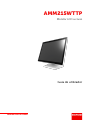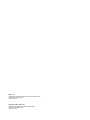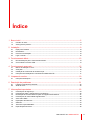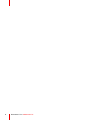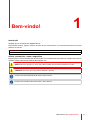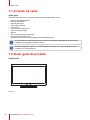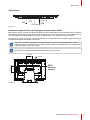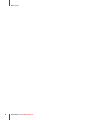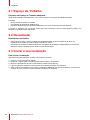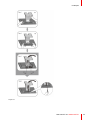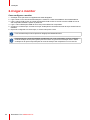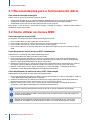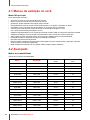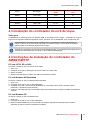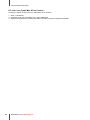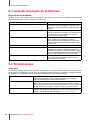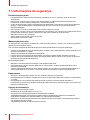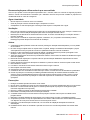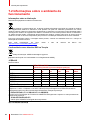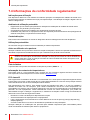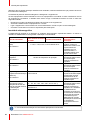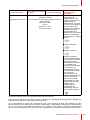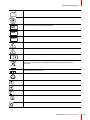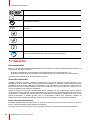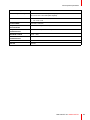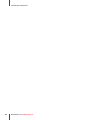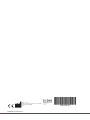ENABLING BRIGHT OUTCOMES
Guia de utilizador
Monitor LCD a cores
AMM215WTTP

Registered office: Barco NV
President Kennedypark 35, 8500 Kortrijk, Belgium
www.barco.com/en/support
www.barco.com
Barco, Inc.
3059 Premiere Parkway, Suite 400, Duluth, GA 30097, USA
www.barco.com/en/support
www.barco.com

3R5911667PT /03 AMM215WTTP
1 Bem-vindo!......................................................................................................................................................................................................5
1.1 Incluído na caixa.................................................................................................................................................................................6
1.2 Visão geral do produto....................................................................................................................................................................6
2 Instalação.........................................................................................................................................................................................................9
2.1 Espaço de Trabalho ......................................................................................................................................................................10
2.2 Desembalar........................................................................................................................................................................................10
2.3 Iniciar a sua instalação ................................................................................................................................................................10
2.4 Ligar o monitor..................................................................................................................................................................................12
3 Funcionamento diário........................................................................................................................................................................13
3.1 Recomendações para o funcionamento diário ..............................................................................................................14
3.2 Como utilizar os menus OSD...................................................................................................................................................14
4 Funcionamento avançado............................................................................................................................................................15
4.1 Menus de exibição no ecrã........................................................................................................................................................16
4.2 Avançado.............................................................................................................................................................................................16
4.3 Instalação do controlador do ecrã de toque.....................................................................................................................17
4.4 Instruções de instalação do controlador do AMM215WTTP..................................................................................17
5 Limpeza do monitor.............................................................................................................................................................................19
5.1 Instruções de limpeza ..................................................................................................................................................................20
6 Resolução de problemas...............................................................................................................................................................21
6.1 Lista de resolução de problemas...........................................................................................................................................22
6.2 Sinal de aviso....................................................................................................................................................................................22
7 Informações importantes...............................................................................................................................................................23
7.1 Informações de segurança........................................................................................................................................................24
7.2 Informações sobre o ambiente de funcionamento.......................................................................................................26
7.3 Declaração de Conformidade UE para os Equipamentos Médicos...................................................................27
7.4 Informações de conformidade regulamentar ..................................................................................................................28
7.5 Aviso sobre EMC ............................................................................................................................................................................29
7.6 Explicação dos símbolos............................................................................................................................................................32
7.7 Garantia................................................................................................................................................................................................34
7.8 Termo de responsabilidade.......................................................................................................................................................36
7.9 Especificações técnicas..............................................................................................................................................................36
Índice

R5911667PT /03 AMM215WTTP4

5R5911667PT /03 AMM215WTTP
Introdução
Obrigado por ter escolhido este AMM215WTTP!
Para referência futura, registe o número de série do seu monitor abaixo. O número de série situa-se na parte
posterior do monitor.
Número de série
Avisos, precauções, notas e sugestões
Existem quatro níveis de declarações de precaução ou aconselhamento que podem ser usadas neste guia do
utilizador. Numa ordem de importância descendente, são:
AVISO: Descreve perigos ou riscos que podem resultar em ferimentos pessoais ou morte.
CUIDADO: Descreve riscos que podem danificar o produto.
Proporciona informação adicional sobre o tema descrito.
Proporciona conselhos adicionais sobre o tema descrito.
Bem-vindo! 1

R5911667PT /03 AMM215WTTP6
1.1 Incluído na caixa
Visão geral
Certifique-se de que os itens seguintes estão presentes quando abre a caixa:
• Monitor LCD AMM215WTTP
• Cabo de alimentação
• Cabo de sinal VGA
• Cabo USB (A para B)
• Cabo DVI-D
• Fonte de alimentação de CC
• Guia de arranque rápido
• Manual
• Disco de documentação multilíngue
• Parafuso da tampa dos cabos
• Adaptador CA (número da peça: BPM050S12F09 (Bridgepower))
O seu provedor do sistema pode oferecer cabos e fios alternativos dependendo do requisito da
instalação e de questões geográficas locais.
Guarde a embalagem original. Foi concebida para este monitor e é a proteção ideal durante o
transporte e o armazenamento.
1.2 Visão geral do produto
Vista frontal
Imagem 1–1
Bem-vindo!

7R5911667PT /03 AMM215WTTP
Vista inferior
VGA
USB
DC IN
DVI
RJ-Type
Imagem 1–2
Interface de suporte físico de montagem do painel plano VESA
Este monitor cumpre a norma de Interface de Suporte Físico de Montagem do Painel Plano VESA, que define
uma interface de montagem para monitores de painel plano, e deve ser montado em conformidade com as
normas de dispositivos de montagem de monitor de painel plano, como paredes e braços de mesa.
Para montar o monitor num braço oscilante certificado UL ou outra fixação de montagem, siga as instruções
incluídas na fixação de montagem a ser usada.
Selecione os parafusos adequados! A distância entre a superfície da tampa posterior e a parte
inferior do orifício do parafuso é 8 mm. Utilize quatro parafusos de diâmetro M4 com o comprimento
adequado para montar o seu monitor.
O suporte de montagem tem de suportar pelo menos 17.6 lb ou 8 kg.
100.0 mm
100.0 mm
Slots(X6)
VESA
Mounting
Interface
Imagem 1–3
Bem-vindo!

9R5911667PT /03 AMM215WTTP
AVISO: Leia todas as informações de segurança importantes antes de instalar e operar o monitor.
Consulte o capítulo dedicado neste guia de utilizador.
AVISO: É necessário ter conhecimento suficiente para instalar o equipamento. Todos os
dispositivos e instalação completa têm de ser testados antes de serem colocados em
funcionamento.
CUIDADO: Quando o monitor é montado no sistema médico, preste atenção à fixação de todos os
cabos, para evitar uma separação indesejada.
CUIDADO: O equipamento não foi concebido para ser esterilizado.
Instalação 2

R5911667PT /03 AMM215WTTP10
2.1 Espaço de Trabalho
Preparar um Espaço de Trabalho adequado
Antes de desembalar cuidadosamente o seu monitor, prepare um espaço de trabalho adequado.
Precisará:
• de uma superfície estável e nivelada
• uma tomada de alimentação ligada à terra
• uma área relativamente livre de luminosidade da luz do sol ou outras fontes de luz brilhante
O monitor é arrefecido por convecção natural (não tem ventoinha). Para um desempenho perfeito, não
bloqueie as ventoinhas de arrefecimento.
2.2 Desembalar
Desembalar um monitor
• Inspeccione o monitor e outros conteúdos da embalagem para verificar a existência de danos na
expedição que possam provocar perigo de incêndio ou choque.
• Comunique de imediato a existência de danos resultantes da expedição à trasportadora ou serviços de
entrega e contate a assistência ao cliente em caso de devolução.
2.3 Iniciar a sua instalação
Para iniciar a instalação
Siga estas instruções para ligar os cabos nos conetores corretos:
1. Pouse o LCD numa superfície regular.
2. Desloque o suporte para a posição apresentada na etapa 1 do esquema.
3. Remova a proteção do cabo tal como indicado na etapa 2 do esquema.
4. Ligue os cabos aos respetivos conetores tal como indicado na etapa 3 do esquema.
5. Volte a colocar a proteção do cabo. Retire o parafuso (CBM M3x6) da caixa de acessórios, e insira-os na
proteção do cabo e monitor conforme exibido na etapa 4 do esquema.
Instalação

R5911667PT /03 AMM215WTTP12
2.4 Ligar o monitor
Como configurar o monitor
1. Certifique-se de que todos os equipamentos estão desligados.
2. Ligue a ficha CC ao conector de alimentação no monitor e a outra extremidade a uma tomada elétrica.
3. Ligue o cabo D-SUB ou DVI do conetor de entrada D-SUB ou DVI do ecrã ao conetor D-SUB ou DVI do
seu computador anfitrião e aperte os parafusos.
4. Ligue o cabo USB da porta USB do seu ecrã à porta USB do seu computador.
5. Configure o ecrã de toque. Consulte a secção “Instalação do controlador do ecrã de toque” deste Guia de
utilizador.
6. Depois de configurado o ecrã de toque, o monitor está pronto a usar.
Fonte de alimentação externa aplicável: Bridgepower BPM050S12F09
Para garantir que o ecrã LCD trabalha corretamente com o seu computador, por favor configure o
modo de exibição da sua placa gráfica para ser inferior ou igual a uma resolução 1920 x 1080 e
certifique-se de que as temporizações do modo de exibição são compatíveis com o ecrã LCD.
Instalação

R5911667PT /03 AMM215WTTP14
3.1 Recomendações para o funcionamento diário
Para evitar a retenção de imagem
Pode ocorrer um burn-in permanente a partir do seguinte:
• Visualização da barra de cor ou imagens estáticas repetidamente ou por um longo período de tempo.
• Utilização da unidade repetidamente num ambiente de alta temperatura/elevada humidade.
• Visualização contínua de uma imagem mais pequena do que o monitor.
Para reduzir o risco de burn-in, recomenda-se desligar a energia da unidade, e reduzir o brilho quando a
unidade não estiver a ser usada.
3.2 Como utilizar os menus OSD
Como navegar nos menus OSD
A navegação nos menus OSD pode realizar-se das seguintes formas:
1. Prima o botão Menu (en: Menu) para abrir o menu no ecrã.
2. Prima o botão Para cima (en: Up) ou Para baixo (en: Down) para selecionar ícones.
3. Prima o botão Selecionar (en: Select) para escolher os itens a ajustar.
4. Com o Menu OSD no ecrã, prima o botão Menu (en: Menu) para regressar ao menu principal ou sair do
OSD.
Como bloquear os botões de menu OSD / Alimentação
Pode bloquear os botões de menu OSD / Alimentação assim:
1. Prima a tecla Menu (en: Menu) para abrir o Menu OSD.
2. Prima continuamente a tecla Menu (en: Menu) com o Menu OSD no ecrã. O Menu OSD desaparece.
Prima a tecla Alimentação (en: Power) uma vez enquanto tem a tecla Menu (en: Menu) ainda premida.
Aparece o menu Bloquear/Desbloquear durante 3 segundos.
3. Utilize a tecla Selecionar (en: Select) para selecionar a configuração OSD ou Alimentação (en: Power) e,
em seguida, selecione Bloquear premindo o botão Para cima (en: Up) ou Para baixo (en: Down).
4. Quando o botão Para cima (en: Up) ou Para baixo (en: Down) é libertado, a configuração anterior é
guardada e o menu Bloquear/Desbloquear é fechado automaticamente.
Como desbloquear os botões de menu OSD / Alimentação
Pode desbloquear os botões de menu OSD / Alimentação assim:
1. Prima continuamente a tecla Menu (en: Menu) e a tecla Alimentação (en: Power) em simultâneo. Aparece
o menu Bloquear/Desbloquear durante 3 segundos.
2. Utilize a tecla Selecionar (en: Select) para selecionar a configuração OSD ou Alimentação. Selecione
Desbloquear premindo o botão Para cima (en: Up) ou Para baixo (en: Down).
3. Quando o botão Para cima (en: Up) ou Para baixo (en: Down) é libertado, a configuração anterior é
guardada e o menu Bloquear/Desbloquear é fechado automaticamente.
O Menu OSD é fechado automaticamente ao fim de um tempo predefinido de inatividade.
Quando a função Bloqueio OSD é selecionada, todos os botões exceto o botão Alimentação (en:
Power) são desativados.
Quando a função Bloquear energia está selecionada, a tecla Alimentação (en: Power) está
desativada. O utilizador não pode desativar o monitor com a tecla Alimentação (en: Power).
Funcionamento diário

R5911667PT /03 AMM215WTTP16
4.1 Menus de exibição no ecrã
Menu OSD principal:
As funções disponíveis são:
• Contraste: controlo do nível de luminância do monitor
• Brilho: controlo do nível de retro-iluminação do monitor
• Ajuste auto: ajuste automático da imagem para ecrã total
• Esquerda/Direita: mover a posição horizontal da imagem no ecrã para a esquerda ou direita
• Cima/Baixo: mover a posição vertical da imagem no ecrã para cima ou para baixo
• Tamanho horizontal: ajuste do relógio de pontos na horizontal da imagem no ecrã
• Fino: ajuste da fase de pixel da imagem no ecrã
• OSD para esquerda/direita: mover a posição horizontal do Menu OSD no ecrã para a esquerda ou direita
• OSD para cima/baixo: mover a posição vertical do Menu OSD no ecrã para cima ou para baixo
• Tempo limite do OSD: seleção do tempo ao fim do qual o OSD desaparece automaticamente
• Reposição de fábrica: reposição dos valores predefinidos de fábrica
• DVI/VGA: seleção da fonte de entrada
• Idioma do OSD: seleção do idioma do Menu OSD (Inglês, Francês, Alemão, Italiano, Espanhol, Japonês,
Chinês tradicional e Chinês simplificado)
• RGB: seleção da temperatura da cor (9300K, 6500K, 5500K, 7500K, Utilizador)
4.2 Avançado
Modos de compatibilidade
Acerca dos modos de compatibilidade:
Modo
Resolução
Frequência horizontal
(KHz)
Frequência vertical
(Hz)
IBM VGA 720 x 400 31.47 70
IBM VGA 640 x 480 31.47 60
Apple MacII 640 x 480 35.00 66
VESA VGA 640 x 480 37.86 72
VESA VGA 640 x 480 37.50 75
VESA SVGA 800 x 600 35.16 56
VESA SVGA 800 x 600 37.88 60
VESA SVGA 800 x 600 48.08 72
VESA SVGA 800 x 600 46.88 75
Apple Mac 832 x 624 49.72 75
VESA XGA 1024 x 768 48.36 60
VESA XGA 1024 x 768 56.48 70
VESA XGA 1024 x 768 60.02 75
VESA SXGA 1280 x 1024 64.00 60
VESA SXGA 1280 x 1024 80.00 75
VESA SXGA 1152 x 864 67.50 75
VESA SXGA 1280 x 960 60.00 60
WXGA+ 1440 x 900 56.00 60
Funcionamento avançado

17R5911667PT /03 AMM215WTTP
Modo
Resolução
Frequência horizontal
(KHz)
Frequência vertical
(Hz)
WXGA+ 1440 x 900 70.60 75
WSXGA+ 1680 x 1050 65.20 60
WSXGA+ 1680 x 1050 (apenas VGA) 82.30 75
WXGA 1366 x 768 47.712 60
WSXGA+ 1920 x 1080 67.50 60
4.3 Instalação do controlador do ecrã de toque
Visão geral
O AMM215WTTP está disponível com ligações USB. O CD-ROM incluído contém o controlador do ecrã de
toque para os seguintes sistemas operativos: VISTA, XP, 2000, CE, XP Embedded, Linux e Apple Mac OS.
O AMM215WTTP é um HID (Human Interface Device) compatível com Microsoft Windows se
utilizar a interface de ecrã de toque USB. Não é necessário instalar um controlador de software
adicional para uma utilização geral do ecrã de toque.
O Windows 7 precisa de 15 segundos para instalar/desinstalar os controladores de toque quando o
sistema é ativado/desativado ou quando o cabo USB é ligado/desligado.
4.4 Instruções de instalação do controlador do
AMM215WTTP
PC com VISTA, XP ou 2000
Se estiver a utilizar um PC com VISTA, XP ou 2000:
1. Ative o PC
2. Certifique-se de que PC está ligado ao monitor LCD com o cabo USB
3. Abra o CD-ROM
4. Siga as instruções passo-a-passo indicadas nas janelas de contexto.
PC com Windows XP Embedded
Se estiver a utilizar um PC com Windows XP Embedded:
1. Ative o PC
2. Certifique-se de que PC tem o cabo USB ligado
3. Certifique-se de que o seu EWF está desativado. Se o seu EWF estiver ativado, desative o EWF
utilizando o comando do Gestor de EWF.
4. Clique no controlador para XP no CD-ROM e siga as instruções passo-a-passo indicadas nas janelas de
contexto.
PC com Windows CE
Se estiver a utilizar um PC com Windows CE:
1. Ative o PC
2. Certifique-se de que PC tem o cabo USB ligado
3. Utilize o Platform Builder para criar um ficheiro de imagem seguindo as instruções passo-a-passo
indicadas no ficheiro existente na pasta do CD-ROM.
Funcionamento avançado

R5911667PT /03 AMM215WTTP18
PC com Linux, Apple Mac OS ou Custom
Se estiver a utilizar um PC com Linux, Apple Mac OS ou Custom:
1. Ative o computador
2. Certifique-se de que computador tem o cabo USB ligado
3. Siga as instruções passo-a-passo indicadas no ficheiro existente na pasta do CD-ROM.
Funcionamento avançado

R5911667PT /03 AMM215WTTP20
5.1 Instruções de limpeza
Para limpar o monitor
Desligue o equipamento antes de limpar. Não são necessários líquidos nem químicos específicos para a
limpeza do monitor LCD. No entanto, sugerimos a limpeza do monitor com panos não abrasivos e soluções
de limpeza usadas em hospitais para limpar equipamento idêntico.
CUIDADO: Não aplique força excessiva no LCD.
CUIDADO: Para limpar o monitor, não vaporize produtos de limpeza líquidos diretamente no ecrã.
Afaste-se do monitor, vaporize a solução de limpeza num pano macio e limpe suavemente.
CUIDADO: Não utilize produtos de limpeza abrasivos, ceras ou solventes.
Limpeza do monitor
A página está carregando ...
A página está carregando ...
A página está carregando ...
A página está carregando ...
A página está carregando ...
A página está carregando ...
A página está carregando ...
A página está carregando ...
A página está carregando ...
A página está carregando ...
A página está carregando ...
A página está carregando ...
A página está carregando ...
A página está carregando ...
A página está carregando ...
A página está carregando ...
A página está carregando ...
A página está carregando ...
A página está carregando ...
A página está carregando ...
-
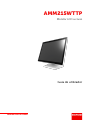 1
1
-
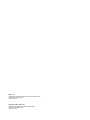 2
2
-
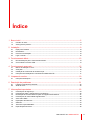 3
3
-
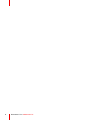 4
4
-
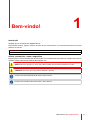 5
5
-
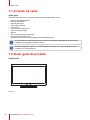 6
6
-
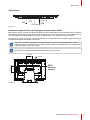 7
7
-
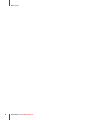 8
8
-
 9
9
-
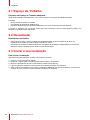 10
10
-
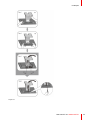 11
11
-
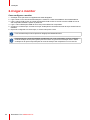 12
12
-
 13
13
-
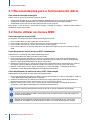 14
14
-
 15
15
-
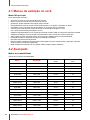 16
16
-
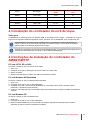 17
17
-
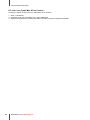 18
18
-
 19
19
-
 20
20
-
 21
21
-
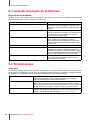 22
22
-
 23
23
-
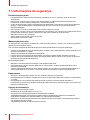 24
24
-
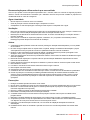 25
25
-
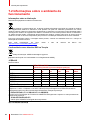 26
26
-
 27
27
-
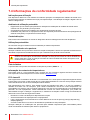 28
28
-
 29
29
-
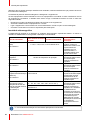 30
30
-
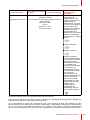 31
31
-
 32
32
-
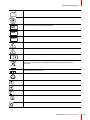 33
33
-
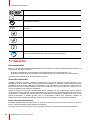 34
34
-
 35
35
-
 36
36
-
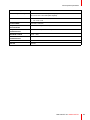 37
37
-
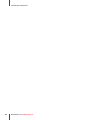 38
38
-
 39
39
-
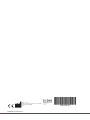 40
40
Artigos relacionados
-
Barco AMM215WTTP Guia de usuario
-
Barco AMM 215WTTP Guia de usuario
-
Barco AMM 215WTTP Guia de usuario
-
Barco AMM215WTTP Guia de usuario
-
Barco AMM 215WTTP Guia de usuario
-
Barco MDSC-2242 Guia de usuario
-
Barco MDSC-2324 Guia de usuario
-
Barco MDSC-2232 Guia de usuario
-
Barco MDSC-2232 Guia de usuario
-
Barco MDSC-2324 Guia de usuario